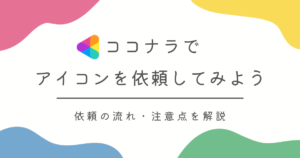- WordPress開設手順が知りたい
- サーバー・ドメインの契約が難しそう
- WordPressのインストールがよく分からない
ブログでパート代稼げるようになりました、主婦のたなか(@tanaka.ximeji)です。
同じく主婦でブログを始めたい方を応援したく、今回はWordPressの解説手順をまとめました。
webサイトを作ったことがない方からすると、
- サーバー・ドメインってどこの会社がいいの?
- 費用はどれくらいかかる?
- WordPressのインストール方法は?
- WordPressにサーバーを紐づけるにはどうする?
とにかく分からないこと(用語)が多くて、少し不安になりますよね。
本記事では、レンタルサーバー『ConoHa WING 』の「かんたんセットアップ」を使って、最も簡単なWordPress開設方法を解説していきます◎
「かんたんセットアップ」を利用すれば、ConoHa WING契約完了と同時に、すぐブログを書き始められます!
実際の画面を使って解説していきますので、一緒に進めていきましょう!
\ 国内最速!初期費用無料の高性能レンタルサーバー/
すぐわかる!ブログ開設の手順と必要なもの
ブログを開設するには、『レンタルサーバー』『ドメイン』『WordPress』が必要です。
ブログを開設の手順は、ざっくり以下の通り。
- レンタルサーバーの契約
- 独自ドメインの取得
- WordPressのインストール
- WordPressテーマのインストール
- WordPressの初期設定
本記事では、①〜③までを解説するよ!
今回は使用するレンタルサーバーは、有名ブロガーさん達が絶賛する『ConoHa WING (コノハウィング)』。
ConoHa WINGの「かんたんセットアップ」を利用すれば①〜④を一瞬で済ませることができます◎
私がブログ始めた数年前は、自分で各サービス契約・初期設定しないといけなかったので、この便利さに驚愕です。
【ブログ開設時に必要なもの】
- 月々1,000円
- (クレジットカード)
- ドメイン名を考えておく
簡単・安い・安心!「ConoHa WING」が初心者におすすめな理由
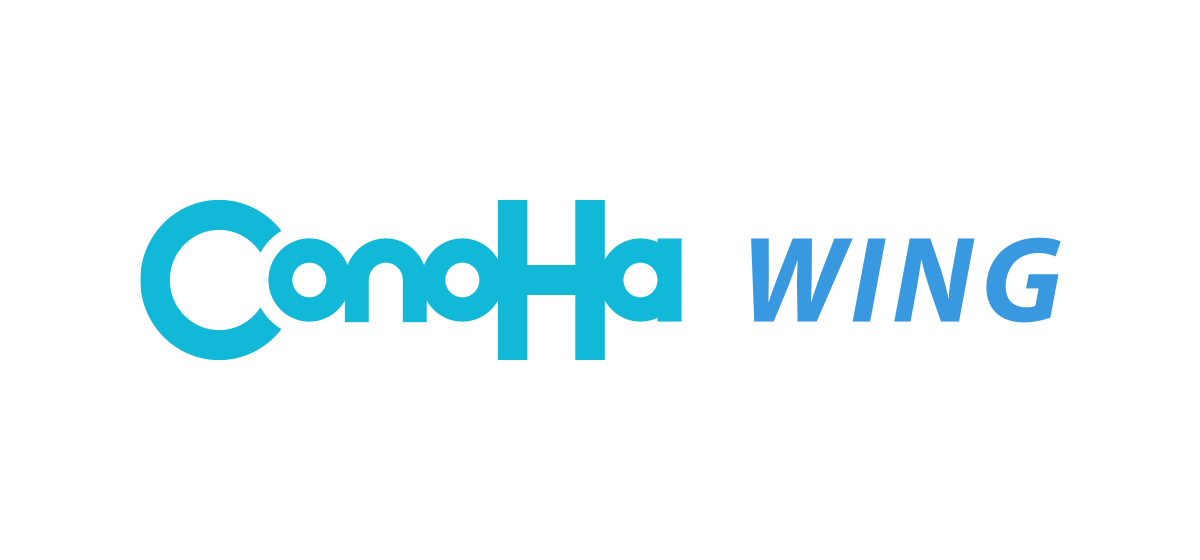
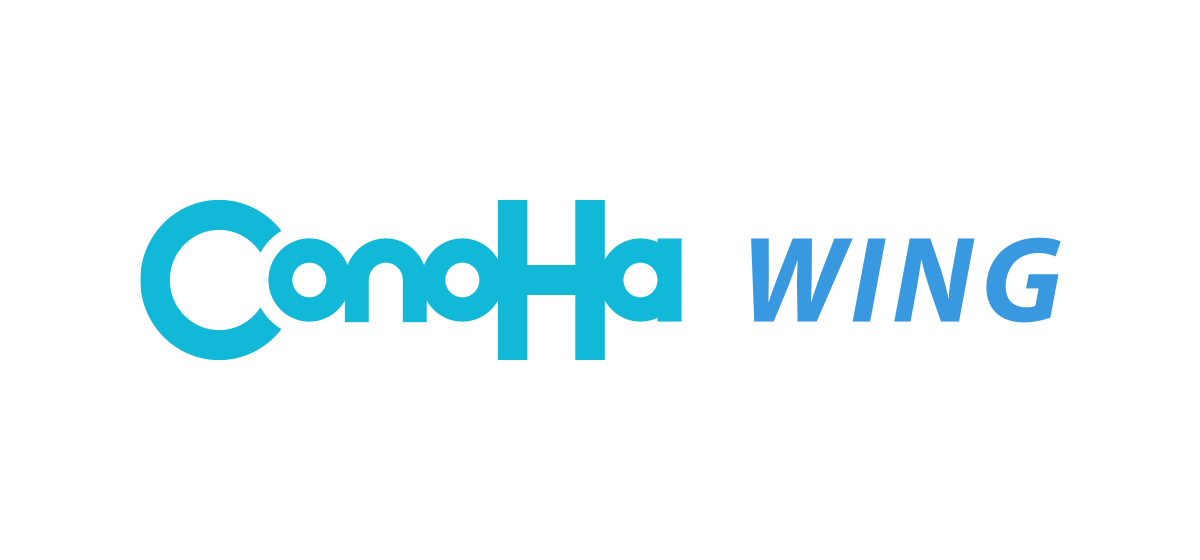
はじめてWordPressでブログを開設するなら『ConoHa WING』一択です。
なぜなら「難しいこと」「ややこしいこと」なにもしなくていいから!←
【ConoHa WINGをおすすめする理由6つ】
- ブログ開設に必要な全てをまとめて設定
- かんたん設定で初心者でもすぐに開設
- 管理画面がわかりやすい
- 国内最速でSEOに強い
- 料金がお得(初期費用ゼロ)
- 運営元が大手(GMO)なので安心
ConoHa WINGは、ブログ開設に必要な「サーバー」「ドメイン」「WordPress」「WordPressテーマ」をすべてまとめて契約・インストール可能◎
『かんたん設定』を選択するだけで、あっという間にブログ開設が完了します。
これだけのサービスが「初期費用ゼロ」「ドメイン代永久無料」で利用できるのは破格。
他のサーバーだと初期費用が3,000円程度かかるよ。
エックスサーバーも使用したことがありますが、初心者さんにおすすめするならやっぱり『ConoHa WING』!
ステップ1:ConoHa WINGへ申し込み
ここからは「ConoHa WING」でサーバー・ドメインを契約し、WordPressでブログを開設するまでの手順を説明していきます◎
まずは、ConoHa WINGへ申し込みましょう。
\ 申込完了と同時にWordPressブログ開設!/
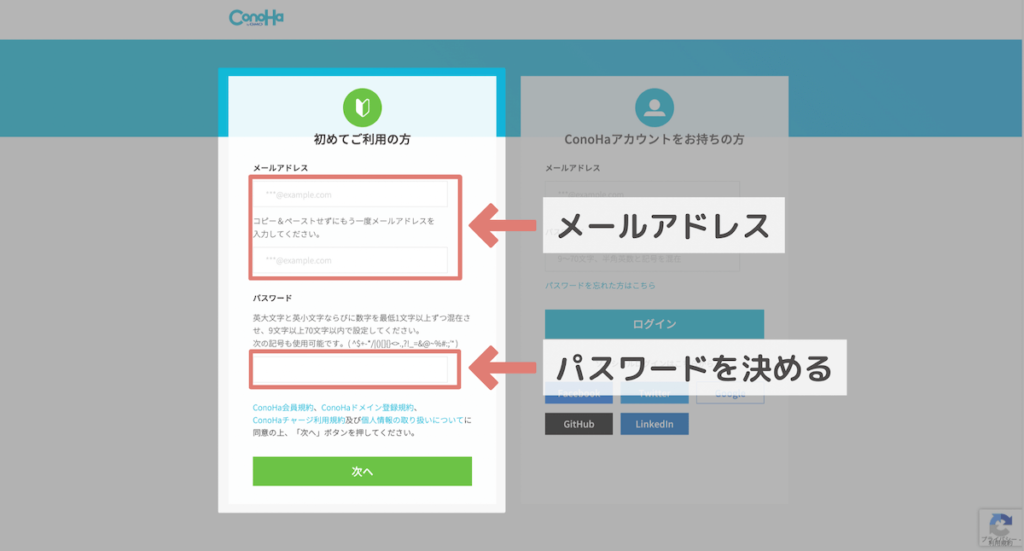
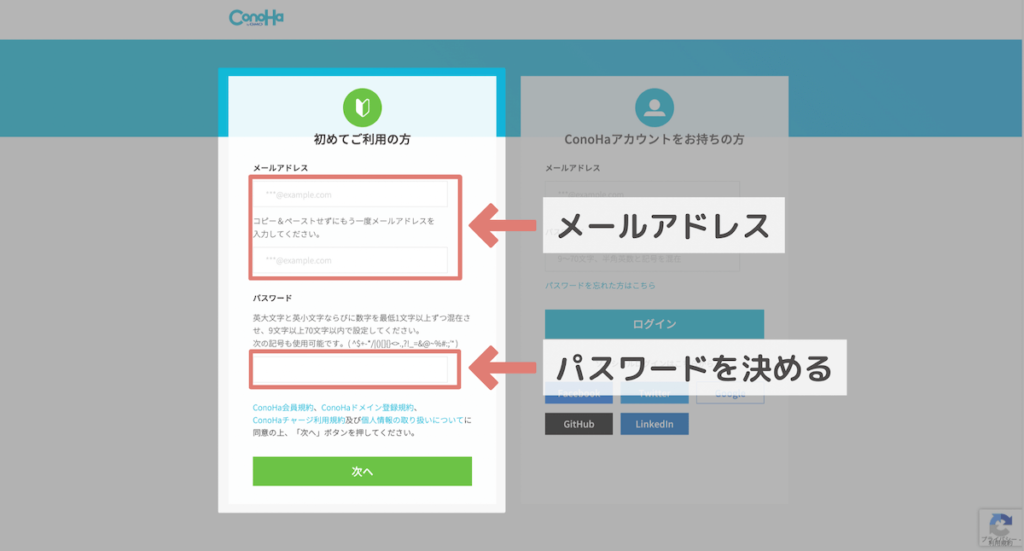
『初めてご利用の方』の部分に、以下を入力して「次へ」に進みます。
- メールアドレス
- パスワード
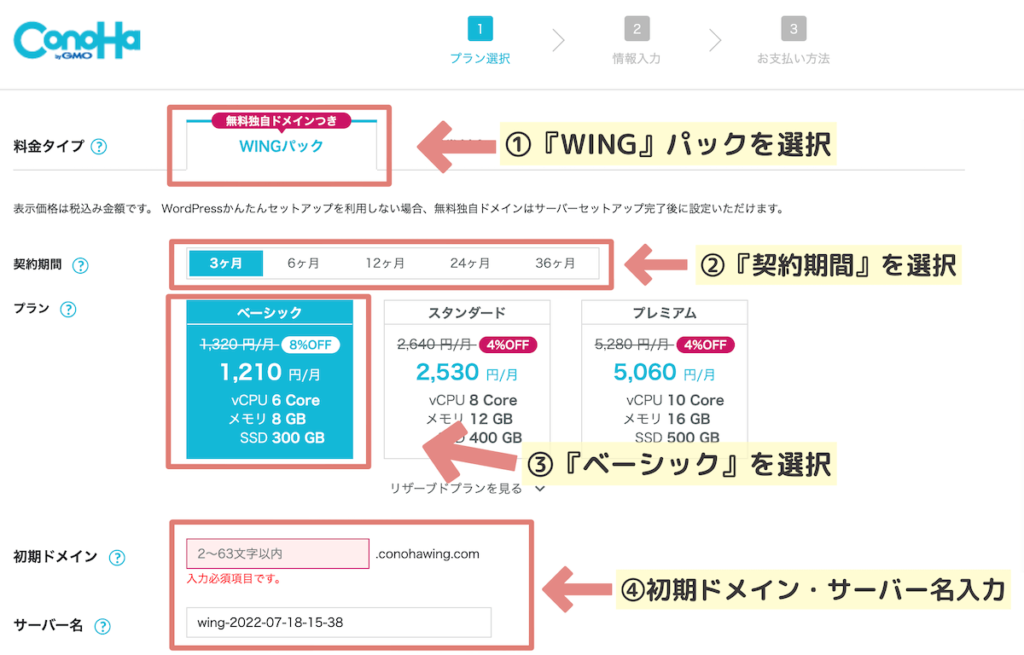
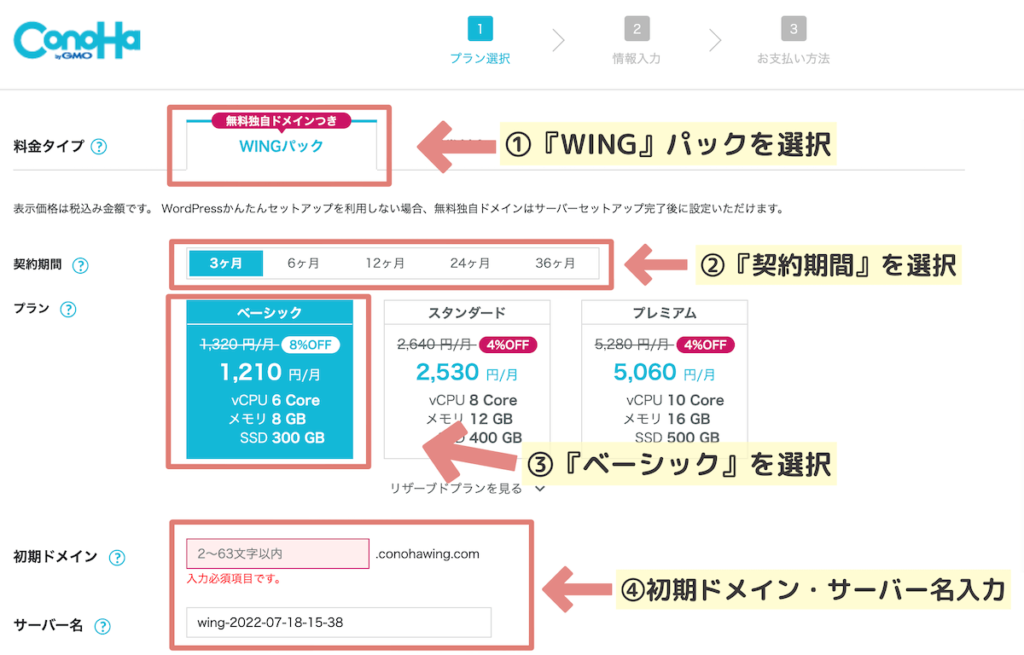
次に、『申し込み内容』を入力していきます。
- ①料金タイプ
-
「WINGパック」を選択。
- ②契約期間
-
契約期間が長くなるほど、月々の料金がお得になります。
おすすめは「12ヶ月(月額990円)」です◎
- ③プラン
-
一番安い「ベーシック」で十分!お得なプランにしましょう。
(後から変更可能です。) - ④初期ドメイン・サーバー名
-
「初期ドメイン」は基本的にブログでは使用しません。
(ブログは「独自ドメイン」を使って運用します)
どちらも、ConoHa WINGへ問い合わせ時に使用する程度。
自分が覚えやすいものを入力してサクッと進めちゃいましょう。
ステップ2:WordPressかんたんセットアップ
WordPressセットアップを利用して、ブログ開設までの近道しましょう!
これまでは、自分でそれぞれのサービスへ申し込み、インストールし、初期設定をするのが一般的でした。
【WordPressかんたんセットアップとは】
- サーバー契約
- 独自ドメインの取得・設定
- WordPressのインストール
- WordPressテーマの追加
- SSLの設定
上記をまとめて完了してくれる神サービスです。
webサイトを作ったことない人からすると、これが結構ややこしかった!
ブログを開設するためのメイン設定を簡単に済ませられるので、必ず利用しましょう◎
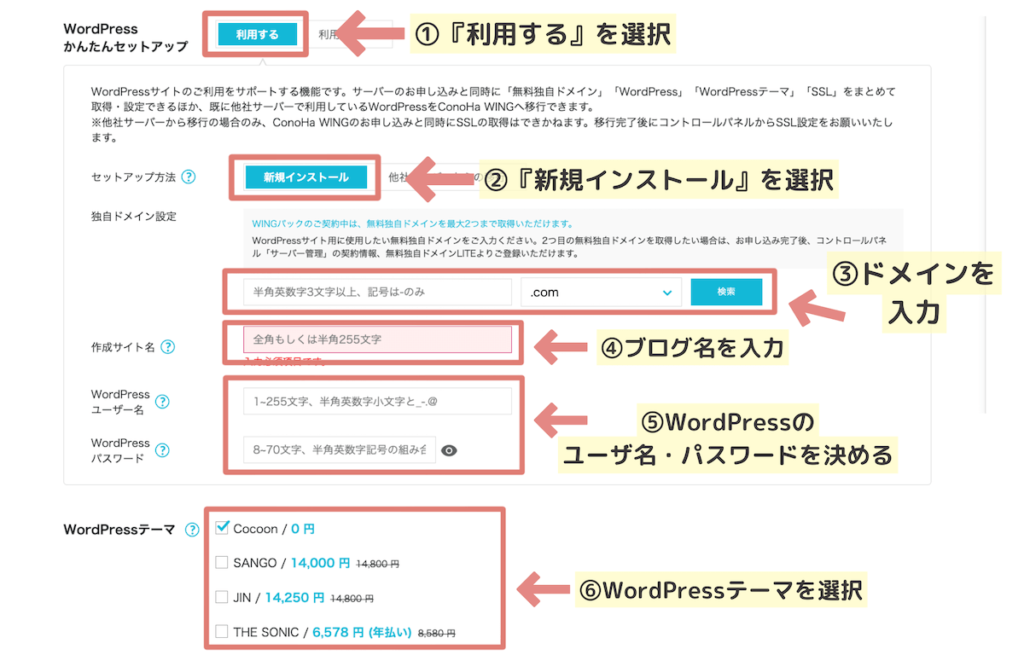
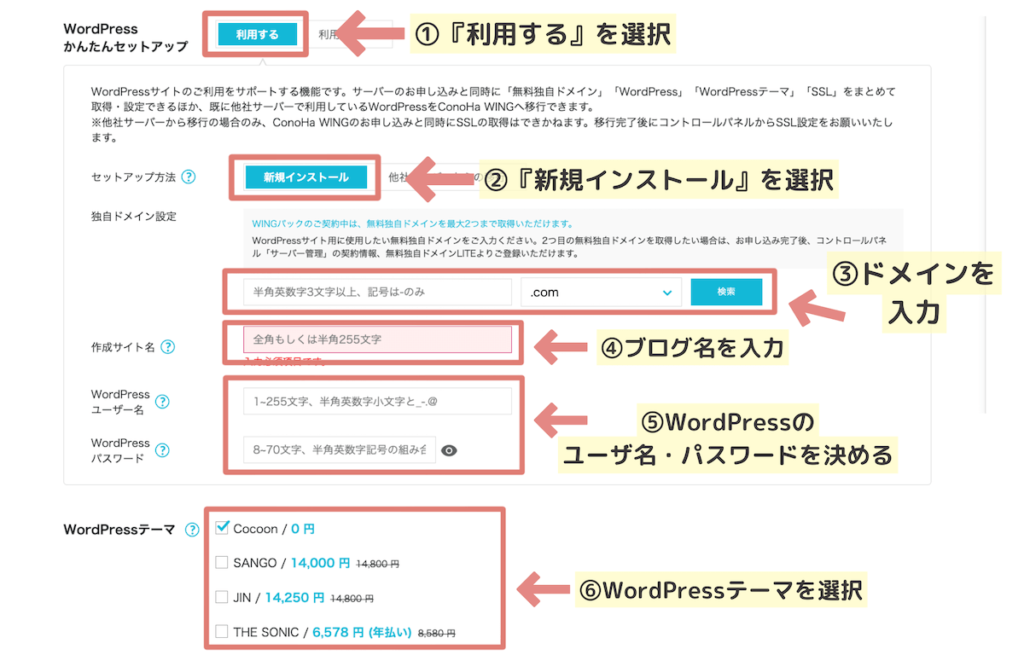
1.WordPressかんたんセットアップを選択
『利用する』を選択します。
これで、ConoHa WINGへの申し完了と同時に、WordPressが作成された状態になります◎
2.セットアップ方法
初めてサイトを作成する場合は『新規インストール』を選択。
他社から乗り換える場合は『他社サーバーからの移行』を選びましょう。
3.独自ドメイン設定
ブログのURLとなる「ドメイン」を決めます。
https://○○○.com
ドメインは、この○の部分です。
他の人が使用しているドメイン名は使えないので、重複するとエラーが表示されます。
必ず入れたい文字がある場合は、記号や数字などを使うなどして工夫してみましょう。
ブログ名をドメインにするのが一般的ですが、違うドメイン名でもSEOには特に影響ありません。
ちなみに、ドメイン名はあとから変更できないので慎重に決めましょう!
ドメインの隣にあるトップレベルドメイン(「.com」「.jp」など)は、『.com』を選んでおけばOKです◎
4.作成サイト名
ブログ名を入力します。
後から変更できるので、決まっていない場合は仮タイトルを入れてサクッと進めましょう。
5.WordPressユーザー名・パスワード
WordPressにログインする際の、ユーザー名・パスワードを決めます。
自分だけが管理するものなので、なんでもOK。
決めたら忘れないようにメモしておきましょう。
6.WordPressテーマ
【WordPressテーマとは】
ブログデザインの着せ替えのようなもの。
- 全体デザイン
- サイトの構成
- 記事内の吹き出しや囲みなどの装飾
- SEO対策(サイトスピード)
テーマを導入することで、簡単に自分好みのブログを作ることができます。
ConoHa WINGでは、用意されたテーマを選択すると、申し込みと同時にインストールが完了します。
2022年7月現在、選べるテーマは以下の4つ。
- Cocoon:無料
- SANGO:14,000円(税込)
- JIN:14,250円(税込)
- THE SONIC:6,578円(税込)
どれも、直接購入するより若干安くなっています。
とはいえ、有料テーマは高額。ここで無理に購入する必要はありません。
それぞれのテーマのデザイン・カスタマイズ性や価格などを比較した上で購入するのがおすすめ。
無料の「Coccon」は長年ブロガーに愛されてきた高機能なWordPressテーマなので、最初に選んでおいて損はありません◎
ちなみに私がおすすめするWordPressテーマは『SWELL』です。
ややこしい設定をすべて代行してくれて記事執筆に集中でき、挫折しにくいのがポイント。


ステップ3:決済・契約完了
お客様情報・決済情報を入力して、契約を完了させましょう◎
1.お客様情報の入力
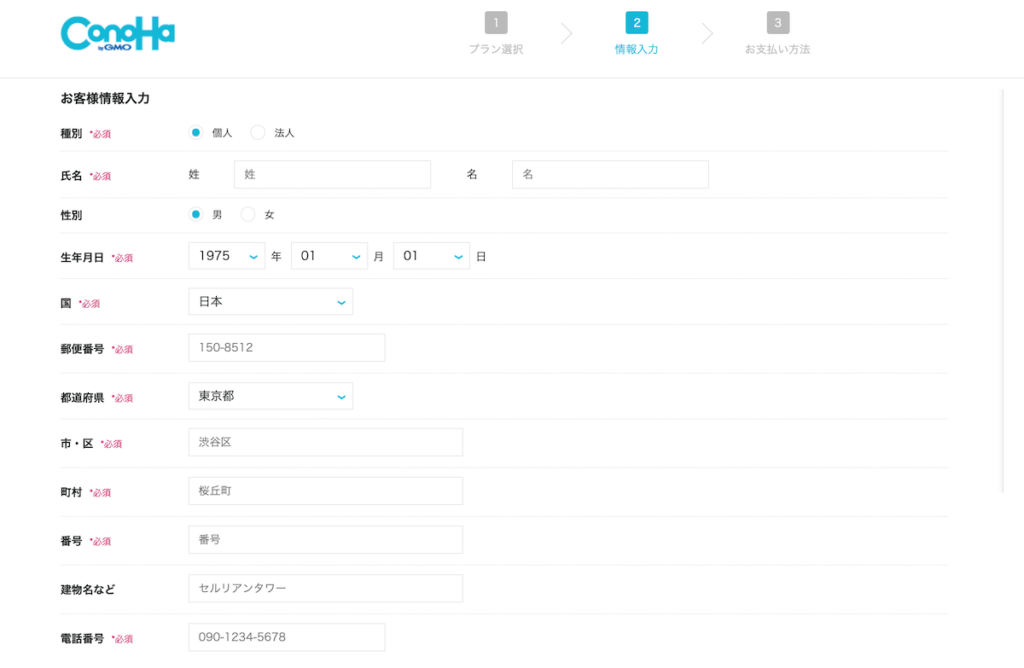
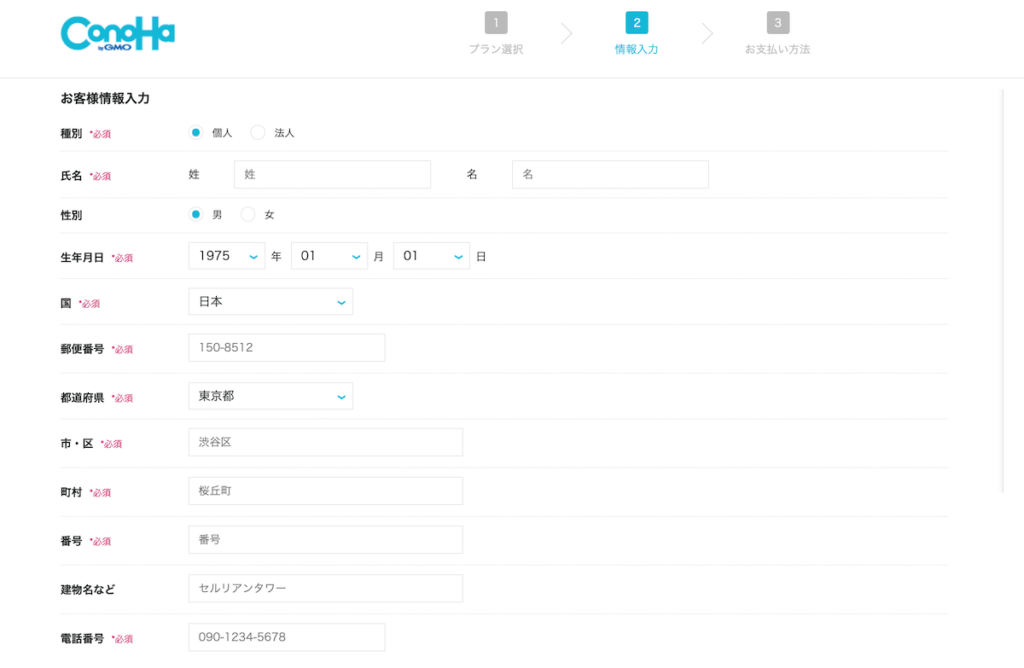
- 個人・法人
- 氏名
- 性別(任意)
- 生年月日
- 住所
- 電話番号
上記を入力したら『次へ』に進みます。
2.SMS・電話番号認証をする
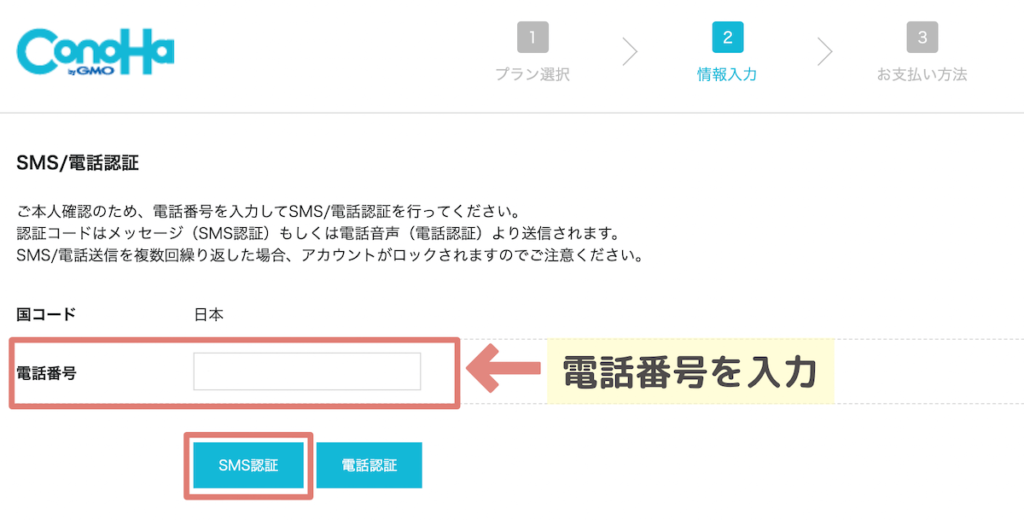
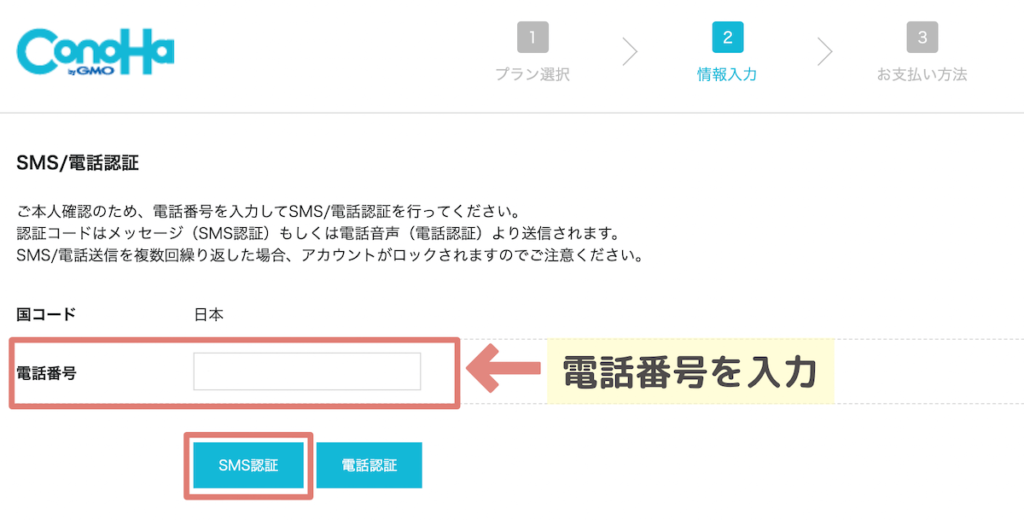
アカウントのセキュリティ対策のため、SMS認証をしましょう。
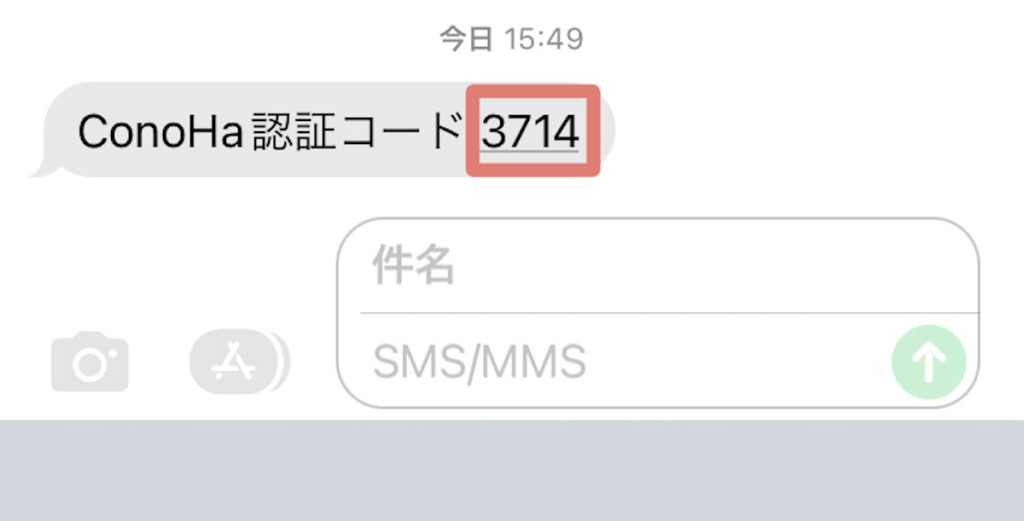
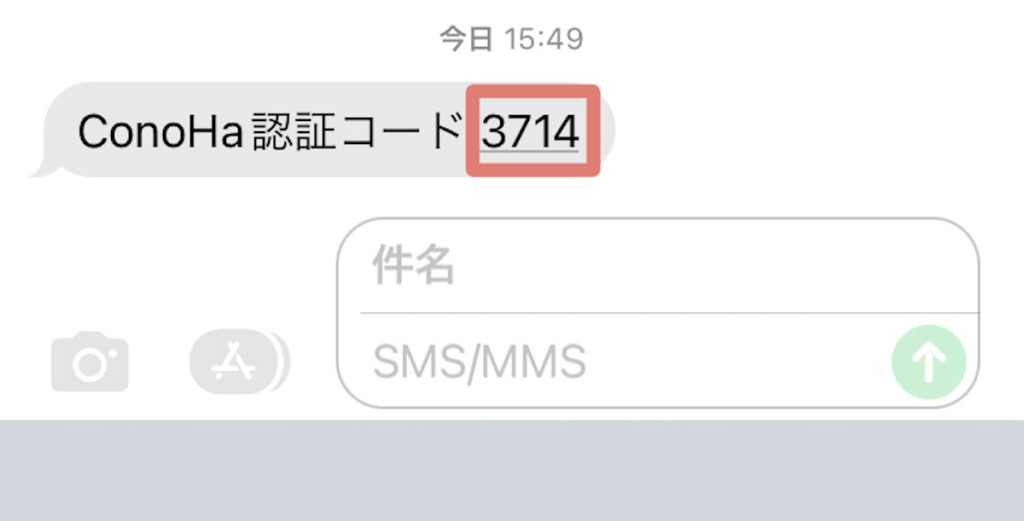
ConoHa WINGから、SMSが届きます。
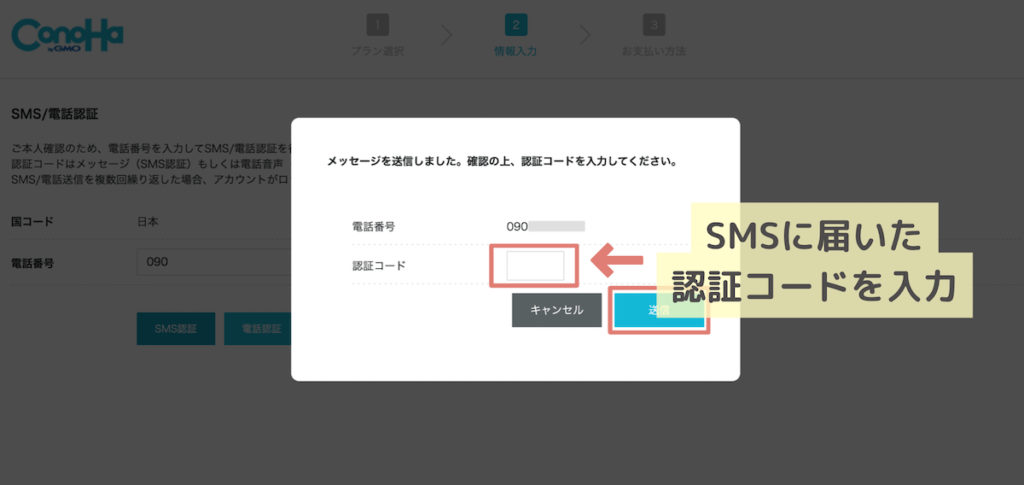
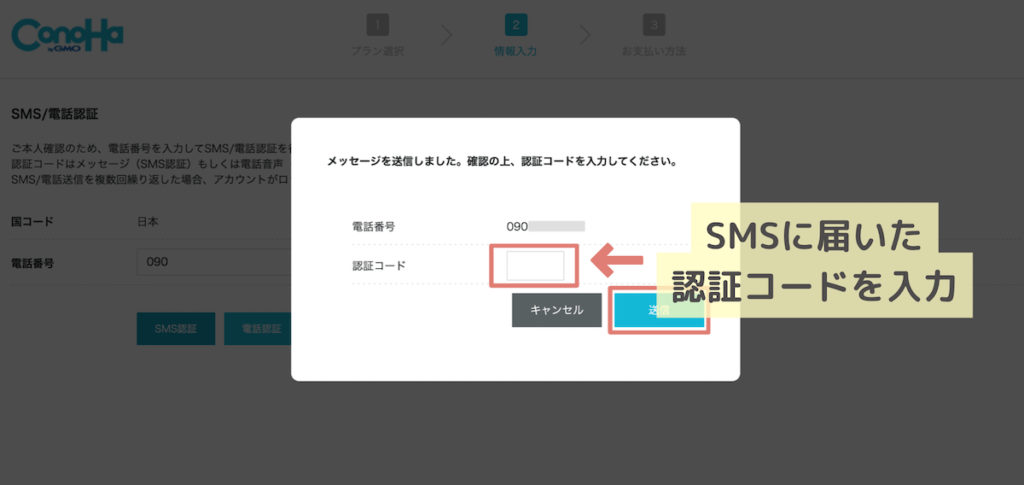
スマホのSMSに届いた『認証コード』を入力し、「送信ボタン」を押します。
『電話認証』の場合も手順は同じ。
機械から着信があるので自動音声から伝えられる認証コードをメモして、画面に入力します。
3.決済情報の入力
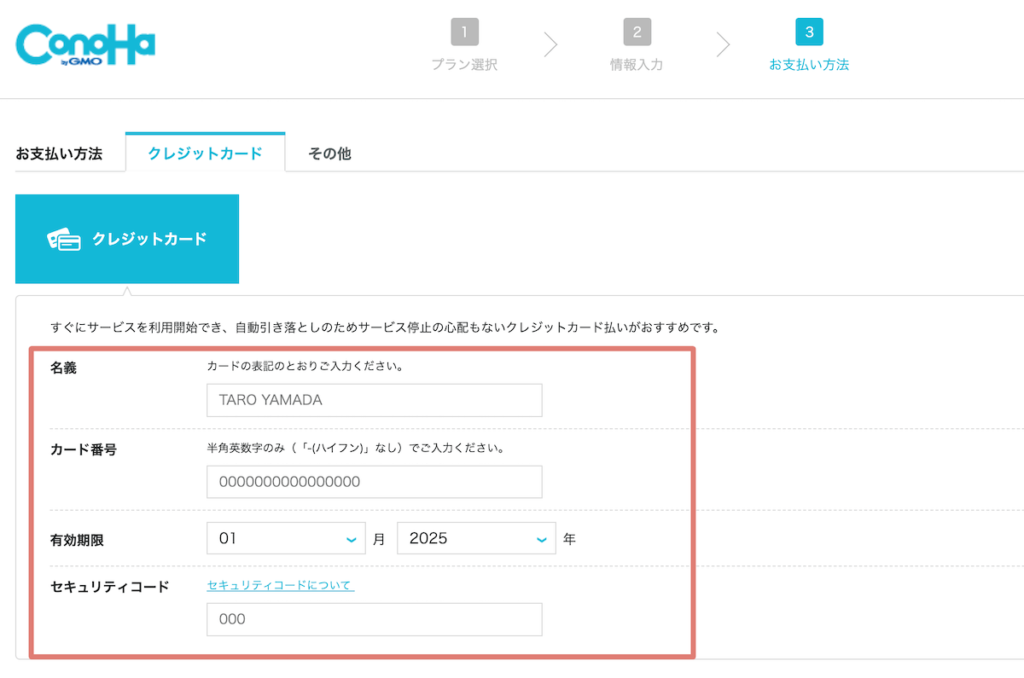
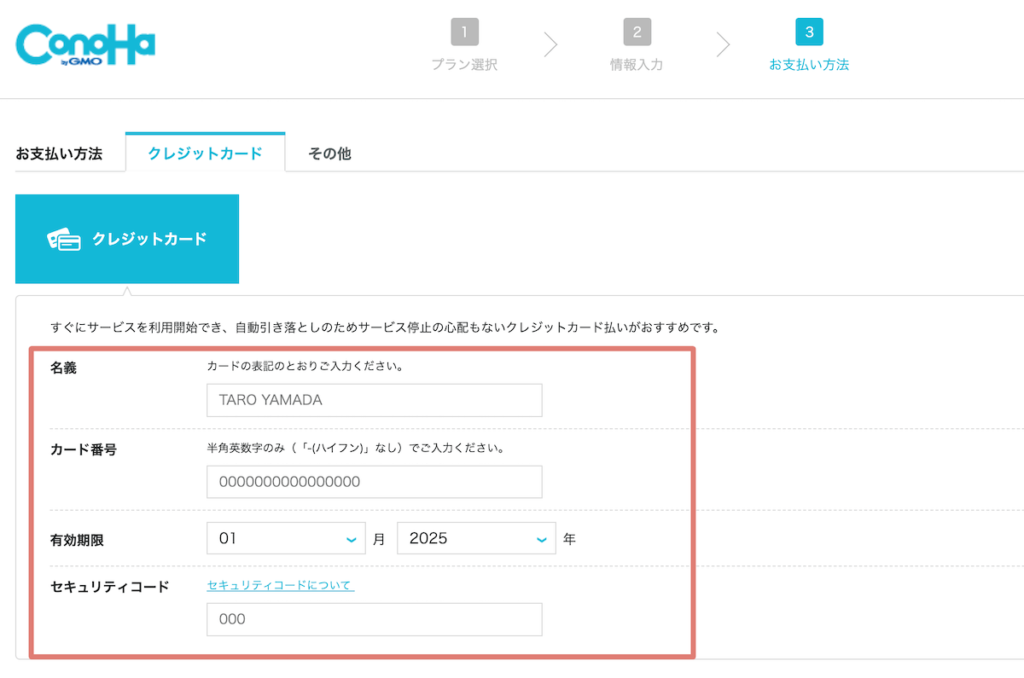
SMS認証が済むと、『お支払い方法』の画面に変わります。
支払い方法に合わせて、必要な情報を入力してください。
支払い方法は、以下の2つ。
- クレジットカード
- ConoHaチャージ
【ConoHaチャージとは】
事前に入金した金額分のみサービスの利用ができる、前払いタイプの支払い方法。
支払い方法は、以下の6つ。
- コンビニ
- 銀行決済(ATM/ネットバンク)
- Amazon Pay
- Paypal
- Ailpay
- クレジットカード
詳細は『ConoHAチャージお支払いガイド』へ
ConoHa WINGでブログをかんたん開設!
『ConoHa WING』が登場するまでは、WordPress開設のための契約・初期設定はすべて自分でしなければいけませんでした。
初心者さんには難しく、ブログ開設に1ヶ月かかったり、挫折することも。。
『ConoHa WING 』の「かんたんセットアップ」を利用すれば、
契約完了と同時にWordPressのインストールやSSLの設定まで全て済ませることができます。
初心者さんでもあっという間にブログを開設できるね!
WordPress開設は『ConoHa WING』でサクッと済ませて、ブログ収益化をどんどん進めましょう◎
\ 申込完了と同時にWordPressブログ開設!/